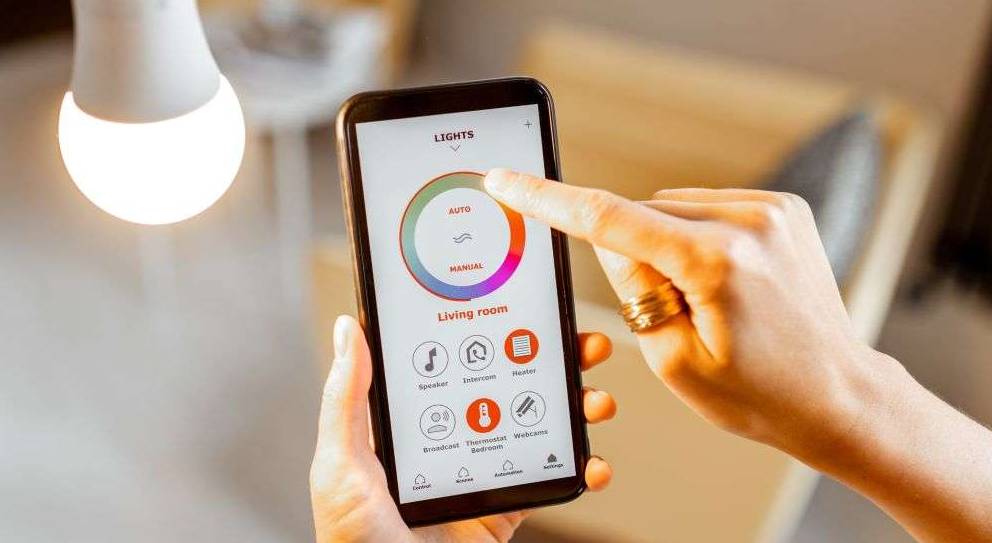Hai comprato una lampadina Wi-Fi con l’idea di trasformare la tua casa in una smart home futuristica e piena di comodità. Poi però arriva il momento di collegarla e… niente da fare. La lampadina Wi-Fi non si connette. Ti ritrovi a fissarla come se ti aspettassi che risponda da sola, ma lei niente: spenta (o magari lampeggia, il che è pure peggio).
Ma tranquillo, non sei l’unico ad affrontare questo dramma. In questo articolo ti spiegherò perché succede, quali sono le possibili soluzioni e come evitare di perdere la pazienza. Prima però, tre cose da sapere per partire con il piede giusto:
- La lampadina Wi-Fi funziona con reti a 2.4 GHz. Se la tua rete è a 5 GHz, potrebbe essere il problema.
- Non tutte le app per lampadine smart sono intuitive. Alcune richiedono una laurea in ingegneria informatica… ma ci arriveremo.
- Un semplice reset spesso risolve tutto. Ma sai come farlo? Continua a leggere e lo scoprirai.
Come funzionano le lampadine Wi-Fi?
Le lampadine Wi-Fi sono più di semplici dispositivi di illuminazione: sono piccoli computer connessi alla rete domestica. Ma come fanno a funzionare?
1. Modulo Wi-Fi integrato
All’interno della lampadina c’è un chip Wi-Fi che le permette di connettersi alla rete domestica. Questo chip comunica con il router e trasmette i comandi ricevuti tramite l’app.
2. App e comandi remoti
Una volta connessa, la lampadina può essere controllata tramite un’app sul tuo smartphone. Puoi accendere, spegnere, cambiare il colore o regolare la luminosità. Alcuni modelli sono compatibili con assistenti vocali come Alexa o Google Assistant.
3. Automazioni e scenari
Le lampadine smart possono essere integrate in sistemi più complessi. Ad esempio, puoi programmarle per accendersi automaticamente al tramonto o spegnersi quando esci di casa.
Perché la lampadina Wi-Fi non si connette?
Prima di affrontare le soluzioni, dobbiamo capire le cause. E fidati, sono più comuni di quanto pensi.
Compatibilità della rete Wi-Fi: il punto chiave
Le lampadine Wi-Fi più comuni supportano esclusivamente le reti a 2.4 GHz, mentre quelle a 5 GHz non vengono riconosciute. Questo accade perché le reti a 2.4 GHz hanno una portata maggiore e penetrano meglio attraverso muri e ostacoli, rendendole ideali per dispositivi smart. Se hai un router dual-band, è probabile che le reti siano “fuse” in un unico nome (SSID). Questo crea confusione, perché la lampadina tenta di connettersi alla rete sbagliata.
Cosa puoi fare?
- Accedi alle impostazioni del router e separa le reti 2.4 GHz e 5 GHz, assegnando loro nomi diversi.
- Assicurati di collegare il telefono alla rete a 2.4 GHz prima di iniziare la configurazione.
Errori banali ma comuni: la password Wi-Fi
Ti sembra assurdo? Eppure, molti utenti si bloccano perché inseriscono la password Wi-Fi sbagliata. Questo può succedere soprattutto se hai una password lunga e complessa. Inoltre, alcuni router permettono solo un numero limitato di tentativi prima di bloccare temporaneamente il dispositivo.
Soluzione:
- Controlla la password del router (è spesso scritta sull’etichetta del dispositivo).
- Evita di fare copia-incolla della password: digita manualmente e verifica ogni carattere.
Troppi dispositivi connessi al router
Oggi tutti abbiamo case piene di dispositivi collegati: smartphone, tablet, smart TV, frigoriferi smart… persino il tostapane ormai vuole il Wi-Fi! Questo può sovraccaricare il router, specialmente se è vecchio o ha un limite di connessioni gestibili contemporaneamente.
Come risolvere?
- Spegni temporaneamente il Wi-Fi su alcuni dispositivi che non usi.
- Riavvia il router: libererà le risorse e potresti avere più possibilità di collegare la lampadina.
Problemi dell’app: quando la tecnologia ti fa impazzire
Le app che servono per configurare le lampadine Wi-Fi sono spesso poco intuitive. Magari non trovano la lampadina anche se sei nella stessa stanza, oppure non riconoscono la rete. Inoltre, a volte non è chiaro quali permessi siano necessari per completare la configurazione.
Cosa fare?
- Controlla che l’app sia aggiornata. Vai sullo store del tuo telefono (Google Play o App Store) e verifica la presenza di aggiornamenti.
- Consenti all’app tutti i permessi richiesti (Wi-Fi, Bluetooth, posizione). Questi sono necessari per individuare la lampadina.
Problemi hardware nella lampadina
A volte, il problema è nel dispositivo stesso. Le lampadine Wi-Fi, come tutti i gadget elettronici, possono avere difetti di fabbrica o malfunzionamenti. Questo succede più frequentemente con marchi meno conosciuti o economici.
Come capirlo?
- Se hai già provato tutte le soluzioni sopra e la lampadina continua a non funzionare, potrebbe essere difettosa.
- Testala su un altro router o prova a collegarla utilizzando un’app diversa (se supportata).
- Contatta il servizio clienti del produttore e chiedi la sostituzione.
Come risolvere il problema: lampadina Wi-Fi non si connette
Adesso che sappiamo quali sono le cause, passiamo alle soluzioni. Seguendo questi passaggi, dovresti riuscire a sistemare la tua lampadina senza troppe complicazioni.
1. Controlla la rete Wi-Fi
Vai nelle impostazioni del router e verifica che la rete a 2.4 GHz sia attiva. Se hai un router dual-band, prova a separare le reti a 2.4 GHz e 5 GHz per semplificare la connessione.
2. Come resettare le lampadine Wi-Fi
Il reset della lampadina Wi-Fi è spesso la soluzione più efficace per risolvere i problemi di connessione. Questo procedimento riporta la lampadina alle impostazioni di fabbrica, eliminando eventuali errori precedenti. Ecco come funziona in dettaglio.
Procedura universale di reset
- Accendi la lampadina collegandola alla presa.
- Spegni e accendi rapidamente l’interruttore per 5 volte consecutive.
- Dopo l’ultimo ciclo, la lampadina inizierà a lampeggiare rapidamente. Questo indica che è entrata in modalità di pairing (pronta per essere configurata).
Cosa fare dopo il reset?
Una volta resettata, apri l’app di configurazione (come Smart Life, Tuya, o l’app del produttore) e segui i passaggi per collegare la lampadina al Wi-Fi. Ricorda di essere connesso alla rete a 2.4 GHz e di mantenere il telefono vicino alla lampadina.
3. Usa l’app giusta e aggiornata
Scarica l’app che il produttore consiglia (di solito è scritto sul manuale). Assicurati che sia aggiornata all’ultima versione. Alcune app richiedono anche l’autorizzazione per accedere a Wi-Fi e Bluetooth, quindi controlla i permessi.
4. Riduci i dispositivi collegati
Spegni il Wi-Fi su altri dispositivi non essenziali (telefoni, tablet, TV) mentre configuri la lampadina. Così il router avrà meno “stress”.
5. Ripeti la configurazione con calma
Segui attentamente le istruzioni dell’app. Se ti dice di stare vicino alla lampadina durante il setup, fallo! E assicurati che il telefono sia collegato alla rete a 2.4 GHz.
6. Usa un ripetitore Wi-Fi
Se il router è lontano dalla lampadina, la connessione potrebbe essere instabile. Un ripetitore Wi-Fi amplifica il segnale, migliorando la copertura.
Domande frequenti e risposte rapide
D: Come faccio a capire se la mia rete è a 2.4 GHz o 5 GHz?
R: Di solito, il nome della rete (SSID) lo indica. Altrimenti, puoi verificarlo accedendo alle impostazioni del router.
D: Quanto tempo ci vuole per configurare una lampadina Wi-Fi?
R: Se tutto va liscio, meno di 5 minuti. Se ci sono problemi… dipende da quanta pazienza hai!
D: Devo avere un hub smart?
R: Non sempre. Molte lampadine Wi-Fi funzionano direttamente tramite l’app senza bisogno di un hub.
Come resettare le lampadine Wi-Fi
Sapere come resettare le lampadine Wi-Fi può salvarti la vita (o almeno evitare che tu le butti dalla finestra). Ecco come fare:
- Accendi la lampadina.
- Spegnila e riaccendila rapidamente (di solito 5 volte).
- Aspetta che inizi a lampeggiare (questo indica che è pronta per il pairing).
- Segui le istruzioni dell’app per configurarla di nuovo.
Conclusione
Riassumendo, quando la tua lampadina Wi-Fi non si connette, i passaggi principali da seguire sono:
- Controllare la rete Wi-Fi (assicurati che sia a 2.4 GHz).
- Resettare la lampadina Wi-Fi (accendi e spegni 5 volte).
- Utilizzare l’app giusta e aggiornata.
- Ridurre il carico sul router, spegnendo altri dispositivi durante la configurazione.
- Seguire con calma le istruzioni e verificare i dettagli della configurazione.
10 FAQ degli utenti
- La mia lampadina lampeggia ma non si connette. Cosa fare?
Prova a resettarla e ricomincia da capo. - Come collegare una lampadina Wi-Fi senza un router?
Alcune lampadine funzionano con il Bluetooth, altrimenti serve una rete Wi-Fi. - Posso usare la lampadina su più reti Wi-Fi?
Devi riconfigurarla ogni volta che cambi rete. - Perché la lampadina non appare nell’app?
Verifica che sia accesa e vicina al router. - Cosa significa se la lampadina lampeggia continuamente?
Di solito indica che è in modalità di pairing o ha bisogno di essere resettata. - Quanti dispositivi posso collegare al mio router?
Dipende dal modello, ma in media tra 10 e 30 dispositivi. - La lampadina Wi-Fi consuma più energia?
No, consuma quanto una normale lampadina LED. - È sicuro usare lampadine Wi-Fi?
Sì, ma assicurati di usare reti protette da password. - Posso controllare la lampadina da fuori casa?
Sì, se è connessa al Wi-Fi e l’app lo permette. - Le lampadine Wi-Fi funzionano durante un blackout?
No, senza corrente non possono accendersi (anche se sono Wi-Fi).
Con questa guida, la tua lampadina Wi-Fi non avrà più segreti! 😊